Instalación y configuración de RIS – Servicio de Instalación Remota – Remote Instalation Service
RIS es una utilidad que trae MS Windows 2003 y sirve para distribuir sistemas operativos por medio de la LAN, para no tener que andar viajando con los CD’s de los S.O. por ahí, si compramos un PC nuevo para la oficina, con ponerle que arranque por tarjeta de red ya comenzaría a instalarse por ejemplo MS Windows XP con SP2, este es el ejemplo que hare. Eso sí, la instalación es limpia y sin ningún software más, para eso tenemos las políticas del directorio activo para distribuir software – AKI. Y si lo que queremos es ya distribuirlo con aplicaciones y demás, deberíamos irnos a productos comerciales tipo Symantec Ghost. Más abajo hay explicadas más configuraciones del RIS – AKI; y cómo usar RIS con archivos de instalación desatendida (unattended setup answer file) – AKI. Y si no sabes lo que son los ficheros de instalación desatendida, echa un vistazo antes a este procedimiento – AKI.
Requisitos previos: En el servidor que lo vayamos a instalar tiene que tener por lo menos 2 particiones, donde se copien las imagenes de los CD’s no pueden estar en la misma del sistema. Tiene que ser una particion NTFS. Tiene que existir dominio/Active Directory. Y lógicamente, espacio para las imagenes en disco. Funcionando un DHCP en la red – AKI.
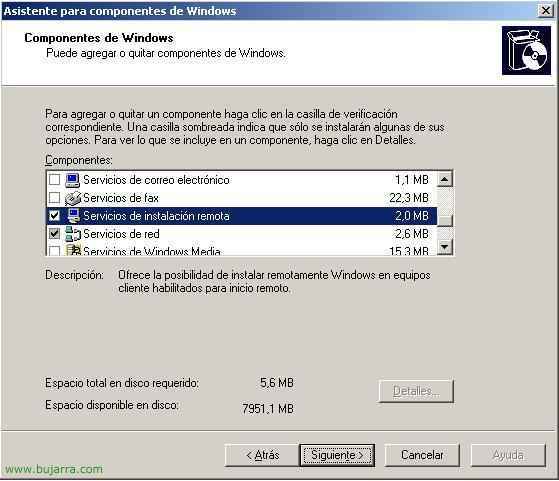
Comenzamos, para instalar el ‘servidor de RIS’, nos vamos a “Inicio” > “Panel de Control” > “Agregar o quitar programas” > “Agregar o quitar componentes de Windows” y marcamos el check de “Servicios de instalación remota”; metemos en el servidor el CD de MS Windows 2003 y le damos a “Siguiente”.

Esperamos mientras copia…

Finalizar.

Y… no hay más remedio que reiniciar el servidor, lo reiniciamos para continuar.

Nos creará una nueva consola llamada “Programa de instalación de los Servicios de instalación remota”, la abrimos.

Siguiente,

Es el directorio donde se almacenarán todas nuestras imagen de S.O. clientes, tiene que ser una partición diferente a la del Sistema y que sea NTFS, en mi caso E:

Marcamos el primer check y damos a Siguiente, es simplemente por si algún PC requiere del RIS, pues que le acepte la conexión.

Vale, ahora por ejemplo, para hacer una imagen del CD de MS Windows XP SP2 en Español, metemos el CD y indicamos cual es la letra de la unidad donde está, en mi caso “D:”, damos a Siguiente,

Le ponemos un nombre a la carpeta donde lo guardará y Siguiente.

Una descripción…

y ahora, al pulsar Finalizar empezará con la copia del CD al disco duro.

Esperamos mientras copia fichero y realiza todas las tareas…

Ok, todo sin problemas. La parte del servidor ya está acabada, ahora quedaría arrancar los PC’s clientes.

Si los PC’s clientes, tienen una tarjeta de red compatible y con PXE, es sólo configurarle en la BIOS que arranque por ella…

Y si te pasa lo mismo que a mí, que no tengo una tarjeta de red compatible, pues nos creamos un disco de arranque PXE muy ligero de la siguiente forma, desde el servidor RIS, “Incio” > “Ejecutar” > “C:windowssystem32reminstrbfg.exe” y Aceptar. El rbfg es el cliente de RIS.

Insertamos un floppy en el servidor y damos a “Crear disco”

Esperamos un segundo…

Y ya estaría creado el disco para instalar el primer MS Windows XP por red!

Vale, montamos el PC nuevo a instalar, le metemos el diskett en la disketera, en la BIOS le indicamos que su primer arranque/boot sea por la disquetera. Al arrancar saldrá todo eso, pulsamos F12 cuando lo pida…

Esperamos a que cargue el entorno…

Pulsamos “Enter”

Ok, para proseguir con la instalación de algún S.O. debemos autentificarnos con un usuario con permisos, por ejemplo el administrador de dominio, rellenamos el nombre de usuario y su password y damos “Enter”

OJO, que se formateará el disco del PC (cómo es lógico) para continuar, presiona “Enter”

Vale, “Enter” ya para empezar.

Se reiniciará, y ya empieza una instalación de MS Windows XP normal y corriente, como mi imagen era con el SP2 ya y en español, pues perfecto.
A partir de ahora si queremos modificar cualquier cosa en el RIS, la consola de Administración está en: “Usuarios y equipos de Active Directory”. Para modificar cualquier imagen, agregar nuevas, modificar permisos…

Abrimos la consola “ADUC” (Active Directory Users & Computers) en “Herramientas Administrativas”, buscamos el servidor RIS, sobre él, botón derecho y propiedades.
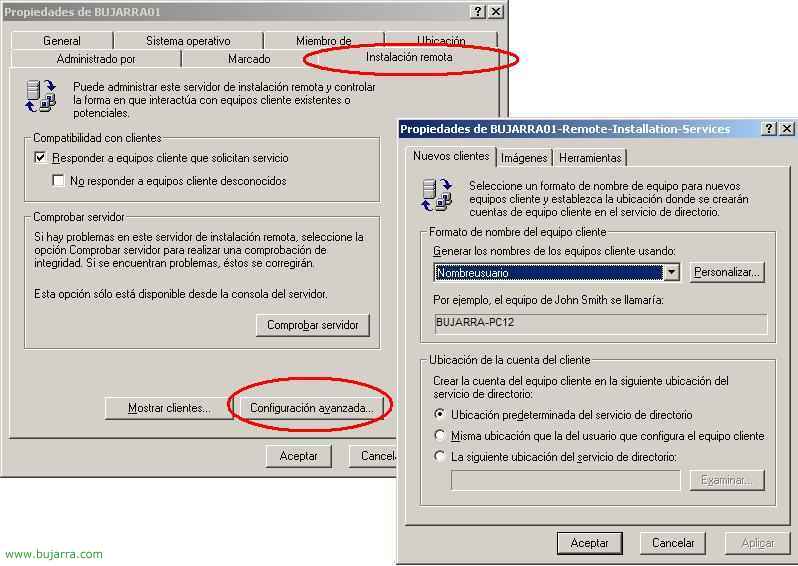
Nos fijamos que nos ha creado una nueva pestaña llamada “Instalación Remota”, podemos ver cuantos PC’s se han instalado mediante este servidor RIS, o comprobar el estado si está todo OK… yo le doy a “Configuración avanzada…” para ver varias opciones interesantes.
RIS & archivos de instalación desatendida,

Tenemos tres pestañas, “Nuevos clientes” “Imágenes” y “Herramientas”. En la primera podemos generar los nombres de PC’s para las instalaciones con RIS y donde almacenar estos nombres de cuenta en el Active Directory, por defecto es en “Computers”. En la pesta “Imágenes” podemos crear nuevas imágenes de S.O. o agregar por ejemplo archivos de respuesta, para que las instalaciones de los clientes, sean totalmente automatizadas y no tengamos nada que hacer. Pinchamos en “Agregar…”

Seleccionamos la primera opción “Asociar un nuevo archivo de respuesta con una imagen existente”. Y Siguiente,

Ahora le indicaremos donde tenemos nuestro archivo de “respuesta de instalación desatendida”, seleccionamos “Una ubicación alternativa” y pulsamos Siguiente

Para que imagen de que Sistema Operativo será y Siguiente,

Y aquí buscamos el fichero *.sif que es el que tiene todas las respuestas para la instalación de MS Windows XP y pulsamos Siguiente.
Si no sabes cómo generar el fichero de respuestas, léete este procedimiento: Instalación automatizada/desatendida de Windows usando archivos de respuesta – AKI

Le ponemos el nombre a la imagen del S.O. y yo añado ‘unattended’ para indicar que será cuando quiera hacerlo de forma rápida y automatizada. Damos a Siguiente,

Y Finalizar para la generación de esta nueva imagen de S.O. con fichero de respuestas incluido.










































